Řešení problémů s bledým tiskem
Téměř každý majitel tiskového zařízení se čas od času potýká se slabým tiskem. Tento problém však neznamená vždy konec inkoustu v kazetě. Mohou způsobit jiné poruchy hardwaru a softwaru, které musí být rychle vyřešeny, aby bylo možné pokračovat v tisku. V rámci tohoto článku bychom rádi zvážili všechny tyto problémy a předložili cenově dostupná řešení.
Obsah
Řešení problému s bledým tiskem tiskárny
Každý problém popsaný níže se objevuje s jinou frekvencí, takže kontrola musí začít s nejúčinnějšími možnostmi, které doporučujeme provést. Všechna řešení jsou uspořádána od nejúčinnějších a nejčastějších až po zřídka setkávané, aby se zjednodušil postup řešení problému.
Metoda 1: Zkontrolujte kazetu
První podezření padne samozřejmě na hotový inkoust v kazetách, proto je třeba je nejprve zkontrolovat. Majitelům laserových zařízení se doporučuje opatrně vytáhnout inkoustovou láhev a protřepat ji a poté znovu zkontrolovat tisk. Takové pohyby shromáždí zbývající toner na jednom místě a umožní jejich normální použití, což zajistí kvalitní tisk po určitou dobu. Pokud to však nepomůže, je nutné doplnit palivo. Pokud jde o majitele inkoustových zařízení, je zde nutné zkontrolovat kazetu, zda neobsahuje šmouhy, nebo to zkuste podle hmotnosti. Podrobné pokyny pro doplňování palivových nádrží najdete v našem dalším článku kliknutím na níže uvedený odkaz.
Další podrobnosti: Výměna tiskové kazety v tiskárně
Metoda 2: Vypněte režim Eco
Povolený ekonomický tisk je jediným problémem se softwarem, kde se objevuje bledý tisk. Dali jsme to na druhé místo, protože řešení je poměrně jednoduché, a dokonce i začínající uživatel může provést potřebné akce. Úsporný režim je deaktivován následovně:
- Otevřete "Start" a přejděte na "Ovládací panely" .
- Vyberte kategorii Zařízení a tiskárny .
- Klikněte na požadované zařízení RMB a vyhledejte „Vlastnosti tisku“ nebo „Předvolby tisku“ .
- Přejděte na kartu Dokončení .
- Nastavte profil na „Výchozí“ nebo zrušte zaškrtnutí položky „Ekonomický tisk“ .
- Pokud jste dříve upravili jiná nastavení, doporučujeme vám je vrátit zpět a obnovit výchozí nastavení.

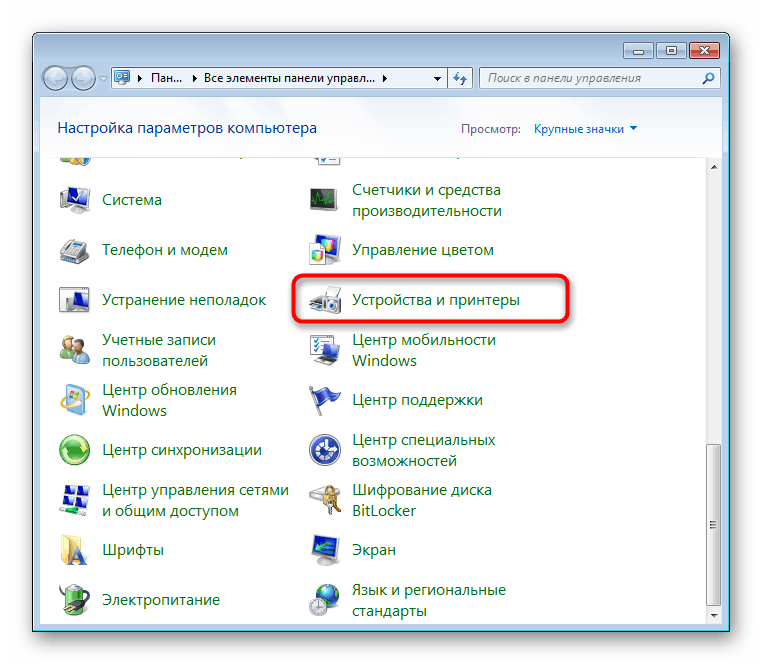

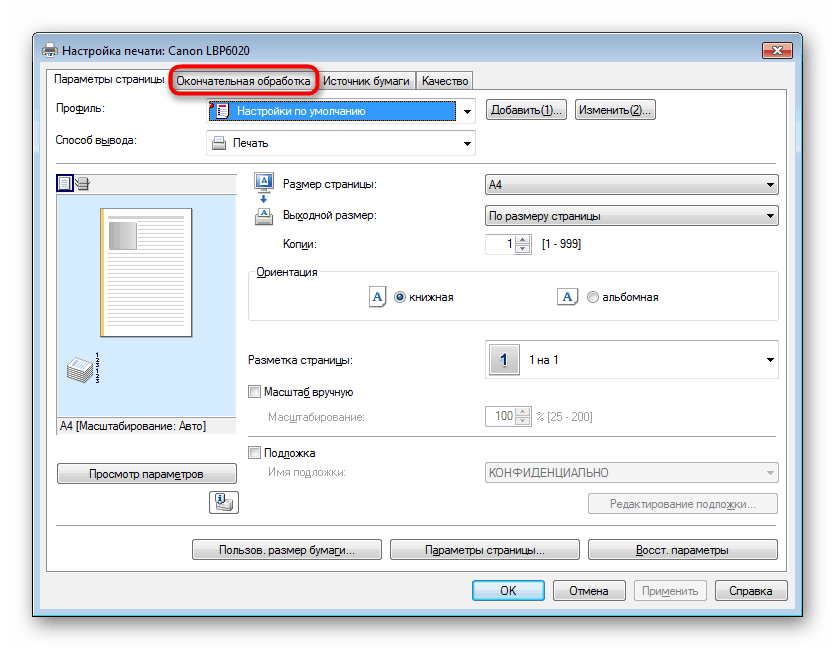
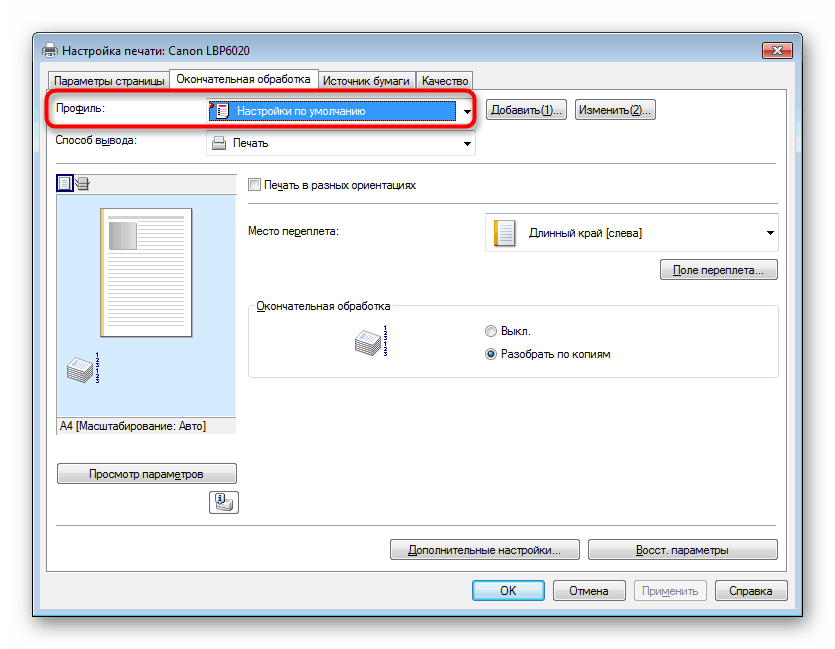
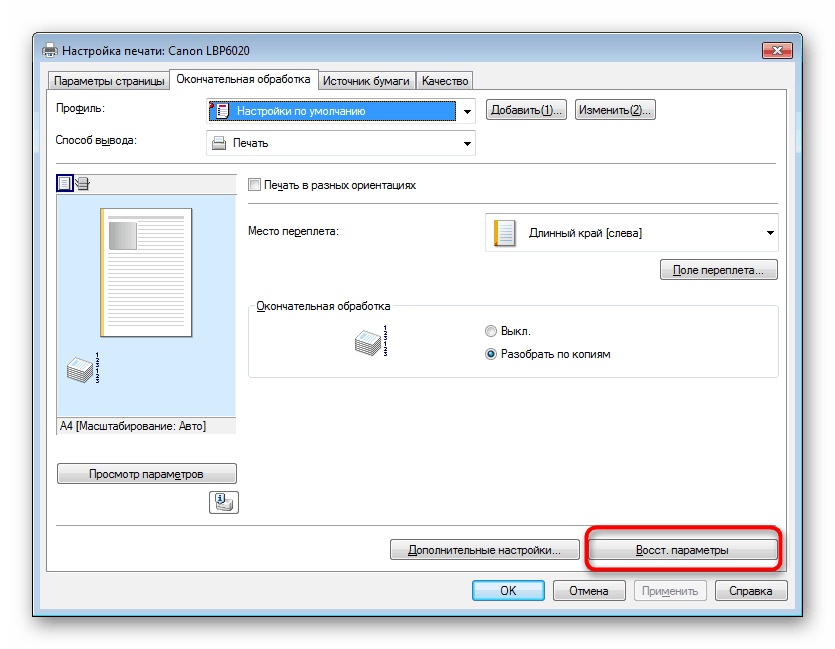
Poté je lepší restartovat tiskárnu a vymazat tiskovou frontu, aby se změny projevily.
Přečtěte si také:
Kontrola kvality tisku v tiskárně
Jak vymazat tiskovou frontu na tiskárně
Metoda 3: Čištění válce chladničky
Na laserových tiskárnách se toner peče ve speciální peci, vysychá a zbývá na papíře. Pokud si kromě bledého tisku všimnete skvrny na listech, nejpravděpodobnějším problémem je, že část inkoustu jednou zůstala na horním válci kamen a nyní je přenesena na papír, což ztěžuje vytvrzení jiným inkoustem. Tento problém je vyřešen banálním čištěním válce ubrouskem nebo vatovou vložkou. Předtím však bude nutné tiskárnu rozebrat. Podrobné pokyny k tomuto tématu najdete v materiálu na níže uvedeném odkazu.

Přečtěte si také: Kompletní demontáž tiskárny
Metoda 4: Vyměňte jednotku fotoválce
Jednotka fotoválce je jednou z nejdůležitějších součástí laserové tiskárny. Obrázek se do něj přenese a toner se postupně aplikuje. Takový mechanismus tvoří jeden z kroků tisku. Jednotka fotoválce postupem času ztratí své vlastnosti a funguje ještě horší, což ovlivňuje kvalitu tištěných listů. Pokud jste tiskárnu delší dobu používali, doporučujeme tuto část vyměnit ve vyhrazeném servisním středisku.

Metoda 5: Vyčistěte tiskové kazety
Někdy se vyskytnou situace, kdy tiskárna tiskne špatně ihned po doplnění paliva nebo je v inkoustových zásobnících stále ještě mnoho inkoustu a obraz vypadá slabý. Důvodem jsou pak samotné kazety a jejich znečištění. Existují dva způsoby, jak se problému zbavit, nicméně každý z nich zahrnuje předběžné odstranění součásti ze zařízení a ruční provedení všech akcí, o kterých se můžete dočíst v našem dalším článku.

Další podrobnosti: Správné čištění tiskové kazety
Výše jste se seznámili se všemi dostupnými metodami řešení problémů s kvalitou tisku. Téměř všechny lze samozřejmě vyřešit samostatně, ale pro nezkušené uživatele je lepší kontaktovat průvodce ohledně výměny součástí. Kromě toho je třeba mít na paměti, že práce v místnosti s vysokou vlhkostí také vyvolává výskyt vad během tisku.